如何修复Excel文件已损坏,无法打开错误问题
发布时间: Jan 10, 2024
发布人: 小恢呀
217407
由于很多原因,用户的Excel文档可能会被破坏。当打开文档时,出现错误“文件已损坏且无法打开”,原因可能是下载来自互联网的文件,并且在结束点之前连接丢失。在电子邮件上传输文件时连接丢失也会发生同样的事情。可以肯定的是,用户无法打开该文档。
或者是用户多次来回更改文件格式,此操作可能会导致文档标题中包含的信息混乱,从而导致文件损坏。拥有过于严格的防火墙系统或防病毒软件也会损坏文件头,其他原因可能是硬件的问题。Excel具有恢复功能,可以帮助修复损坏的Excel文件。如果这不起作用,可以使用第三方Excel修复工具。
第1部分:Excel文件错误修复软件
Stellar Phoenix Excel修复工具是一种高效的Excel修复程序,它可以处理“xls”和“xlsx”文件格式,并且可以保留文件的原始格式而不修改任何东西:表格,图表,注释,公式,图像,当然还有过滤器。
Stellar Phoenix Excel 修复有很多很酷的功能,但本文只介绍一些相关的功能。
Microsoft Excel修复工具
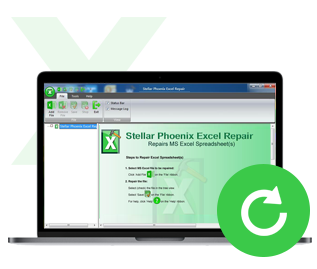
- 恢复存储在损坏的excel文件中的所有类型的数据,如表格,图表,公式,注释,图像等。
- 将所有损坏的Excel文件恢复到原始状态。
- 实时预览修复后的excel文件,查看文件修复过程中已恢复的文件数量。
- 可以使用此工具处理所有类型的MS office损坏错误(仅适用于XLS和XLSX文件)。
- 这个excel文件修复工具可以在Windows和Mac平台上使用,以修复损坏的Excel文件。
- 可以使用此工具处理所有类型的MS office损坏错误(仅适用于XLS和XLSX文件)。
- 这个excel文件修复工具可以修复2000年到2016年所有版本的损坏文件,包括2000年,2003年,2007年,2010年,2013年等。
第2部分:修复'Excel文件已损坏,无法打开'错误问题
在开始修复任何损坏的Excel文件之前,请下载此Excel修复工具。在完成安装过程结束后,只需点击“完成”按钮,等待程序自行启动。
步骤1它将帮助用户找到需要恢复的文件。如果知道损坏文件的确切位置,按“选择文件夹”或“选择文件”,也可以从下拉菜单中选择驱动器位置,然后点击“搜索文件”让系统找到文件。
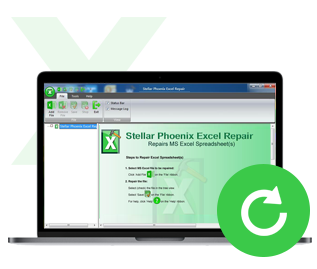
步骤2用户可以选择多个文件,确定要恢复哪一个后,点击“扫描”按钮。
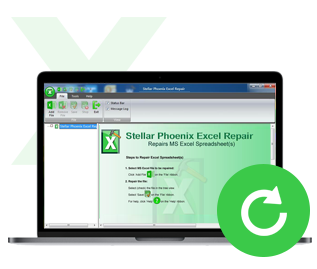
步骤3扫描完成后,生成文件预览。
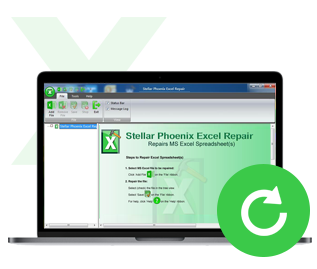
步骤4在选好要导出的文件后,单击“保存”按钮。选择保存文件的位置,然后点按“确定”。
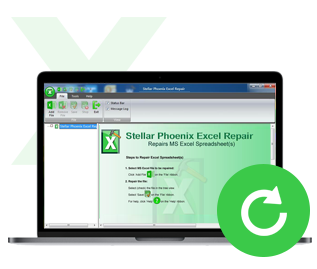
在开始使用本文介绍的Excel修复工具之前,请不要忘记先保存并关闭Excel文档,因为此软件使用的是某些共享组件。以下是一些提示:
- 在修复任何无法打开的Excel文件时,请不要忘记制作备份副本。如果在恢复过程中发生了某些事情,用户需要备用副本再试一次。
- 如果要在外部驱动器上保存和编辑Excel文件,请不要在复制,保存和删除时中断连接。这样做可能会丢失文件。
- 始终保持系统更新,并且至少不时地检查硬件是否存在错误。任何这些都可以防止系统导致的数据损坏。
- 如果Excel,Word或PowerPoint文件意外丢失,可以使用恢复数据恢复软件并检查如何恢复损坏的文件。
分享到:





